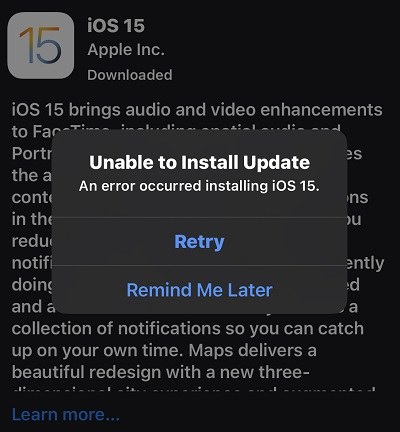7 Kaedah untuk Membaiki Kemas Kini iOS 16 Gagal (100% Berkesan)
oleh Dzafri Ahmad Dikemas kini pada 10-11-2022 / Dikemas kini untuk iOS 16
Pada masa ini, versi iOS terkini ialah iOS 16. Jadi mungkin akan wujud situasi peranti anda tidak memuat turun atau pasang perisian atas beberapa keralatan. Setiap kali proses kemas kini perisian iOS gagal, anda akan dapat tengok notifkasi ralat yang beritahu "Kemas Kini Perisian Gagal" atau "Ralat Semasa Memuat Turun iOS 16" (dalam iOS 16).
Tak payah risau! Kami ada disini untuk sokong anda. Dalam panduan ini, anda akan tahu mengenai sebab proses pemasangan perisian gagal pada peranti anda dan cara anda boleh membetulkannya. Mari kita bermula!
- Punca Kegagalan Kemas Kini Perisian iPhone
- 4 Pemeriksaan Umum untuk Membaiki Kegagalan Kemas Kini iOS 16
- 3 Kaedah Lanjutan untuk Membaiki Kegagalan Kemas Kini Aplikasi iOS 16
Punca Kegagalan Kemas Kini Perisian iPhone
Ada beberapa sebab yang berbeza yang menyebabkan proses kemas kini perisian iOS 16 anda gagal.
- Salah satu sebab utama ialah kekurangan ruang storan data pada peranti anda untuk memuat turun dan memasang iOS 16.
- Jika anda cuba memasang versi iOS terkini dan iPhone anda tidak dapat sokong versi itu, anda akan dapat notifikasi ralat.
- Sambungan internet yang lemah juga mungkin menjadi punca.
- Pastikan untuk mengecas iPhone anda dengan sepenuhnya sebelum kemas kini perisian.
- Peranti anda ada masalah untuk menyambung ke pelayan kemas kini Apple.
- Proses kemas kini terganggu atau telefon anda dimatikan semasa proses itu dijalan.
Bacaan berkaitan Turun Taraf iOS 16 kepada iOS 15.
4 Pemeriksaan Umum untuk Membaiki Kegagalan Kemas Kini iOS 16
Berikut ialah 4 kaedah pemeriksaan umum yang cadangkan anda buat sebelum cuba penyelesaian teknikal yang selanjut untuk masalah anda.
1. Semak Sambungan Internet
Pastikan sambungan Internet yang anda guna adalah stabil. Tanpa sambungan internet yang baik, prose muat turun anda mungkin akan ambil masa yang lebih lama atau akan gagal.
Anda disaran untuk melakukan proses ini untuk mengemas kini dan tutup semua proses lain yang guna internet.
2. Semak Ruang Storan iPhone
Jika peranti anda kekurangan ruang storan, anda mungkin akan dapat notifikasi ralat pada kegagalan memuat turun iOS 16. Ini kerana peranti itu tidak mempunyai ruang storan yang mencukupi untuk muat turun fail iOS terkini. Cuba luangkan sedikit ruang untuk fail baru anda dengan padan data yang tidak diperlukan.

3. Semak Status Sistem Apple
Setiap kali perisian baru dikeluarkan, pelayan Apple akan menjadi sesak dengan bilangan pengguna yang besar cuba memuat turun iOS pada masa yang sama. Ini boleh menyebabkan keralatan dan menghalang iPhone anda daripada sambung ke sistem Apple. Dalam situasi ini, cuba tunggu sebentar dan kemas kini iOS sebentar lagi.
4. Mula semula iPhone Anda dan Cuba Lagi
Dalam setiap masalah, salah satu kaedah yang paling mudah untuk selesaikan masalah ialah mulakan semula peranti anda. Kita boleh kata ini ialah teknik yang kelakar tetapi berkesan. Ia ialah langkah pertama yang boleh anda boleh guna sebelum cuba kaedah yang lebih lanjut. Sebab kaedah ini penting ialah beberapa pengguna mendapati bahawa isu mereka mengenai kegagalan kemas kini perisian boleh diselesai dengan hanya mula semula peranti mereka.
Selepas anda dapat notifikasi "Proses Kemas Kini Perisian Gagal", cuba tekan butang 'Tutup' atau 'Ingatkan Saya Sebentar Nanti' untuk pergi ke halaman utama.

- Sekarang, anda perlu matikan peranti anda seperti biasa. Tekan butang kuasa (butang sebelah tunggal) untuk 3-5 saat. Tetingkap akan muncul di bahagian atas skrin anda. Tarik bar ke kanan untuk matikan peranti anda.
- Tunggu lebih kurang 10-15 minit untuk pastikan peranti anda dimatikan dengan sepenuhnya.
- Sekarang, tekan butang kuasa sekali lagi untuk menghidupkan peranti anda. Tahan butang sehingga logo Apple muncul pada skrin anda. Ia kemudian akan bawa anda ke halaman utama di mana anda perlu buka kunci peranti anda. Sekarang, cuba semula untuk kemas kini perisian tegar yang berkaitan.
3 Kaedah Lanjutan untuk Membaiki Kegagalan Kemas Kini Aplikasi iOS 16
Jika kaedah di atas tidak berguna untuk anda. Mari kita terokai kaedah yang selanjut untuk membetulkan isu kegagalan kemas kini perisian iOS.
Kaedah 1. Kemas kini iOS 16 dengan iTunes
Jika anda masih tidak dapat pasang iOS 16 pada peranti anda, kaedah yang seterusnya melibatkan penggunaan iTunes. Membetulkan isu kegagalan kemas kini dengan bantuan iTunes merupakan salah satu cara yang mudah dan berkesan. Berikut ialah langkah bagaimana anda boleh menyelesaikan masalah apabila proses kemas kini ios anda masih gagal.
- Pertama sekali, anda perlu pasang versi terkini iTunes pada komputer anda dan lancarkan perisian.
- Lancarkan iTunes pada PC anda dan lancarkan perisian. Sambungkan peranti iOS anda dengan PC anda. Ia akan mengenali peranti anda secara automatik.
- Sekarang, tekan pada "Rumusan" daripada pilihan yang disenaraikan pada skrin dan semak kemas kini dalam iTunes.
Tekan butang muat turun dan fail kemas kini yang akan muncul pada skrin anda.

Kaedah 2. Kemas kini iOS 16 Dengan Reiboot Jika Kemas Kini iOS Masih Gagal
Jika tiada satu cara di atas dapat selesaikan masalah anda maka anda mungkin perlu cuba Tenorshare ReiBoot. Ini ialah kaedah yang paling sesuai jika anda menghadapi masalah mengemas kini iOS 16. Dengan bantuan TenorShare Reiboot, anda boleh membaiki iPhone anda tanpa kebimbangan kehilangan data.
Pertama sekali, muat turun dan pasang TenorShare Reiboot pada PC anda. Lancarkan dan sambungkan iPhone anda ke PC anda.

Pilih mod Pembaikan Standard.

Muat turun pakej perisian tegar mengikut versi perisian iOS anda. Ia juga akan memuat turunnya secara automatik.

Tekan butang 'Mulakan Pembaikan Standard'. Ia akan mula membaiki fail kemas kini perisian iOS 16 yang gagal.


Kesimpulan
Proses selesaikan masalah kegagalan kemas kini perisian iOS kadang-kala amat memenatkan. Tetapi, jika anda ikuti teknik yang dikongsi dalam panduan ini, ini pasti akan membantu anda menyelesaikan isu itu dengan cepat. Jika tiada apa yang berkesan untuk anda, cubalah Tenorshare ReiBoot. Ia boleh membetulkan isu dalam beberapa klik sahaja.
- Betulkan iPhone tersekat pada mod pemulihan;
- Betulkan iPhone saya tersangkut pada Logo Apple,Skrin iPhone menjadi hitam, Turun taraf iOS, iOS 16 Tersekat pada Langkah Pasang Sekarang, etc.
- Menyokong semua model iPhone dan iOS 16 terbaharu dan lebih awal.